Аўтар:
William Ramirez
Дата Стварэння:
16 Верасень 2021
Дата Абнаўлення:
1 Ліпень 2024

Задаволены
Актываваць макрасы ў дакуменце Word даволі проста, і гэта можа засцерагчы вас ад распаўсюджвання віруса на кампутары (але пры гэтым вы павінны быць упэўненыя, што макрас атрыманы з надзейнай крыніцы).
крокі
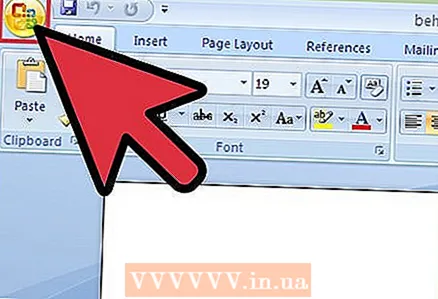 1 Адкрыйце дакумент Word і пстрыкніце па кнопцы «Microsoft Office» ў левым верхнім куце экрана.
1 Адкрыйце дакумент Word і пстрыкніце па кнопцы «Microsoft Office» ў левым верхнім куце экрана. 2 У якое адкрылася меню націсніце «Параметры Word».
2 У якое адкрылася меню націсніце «Параметры Word».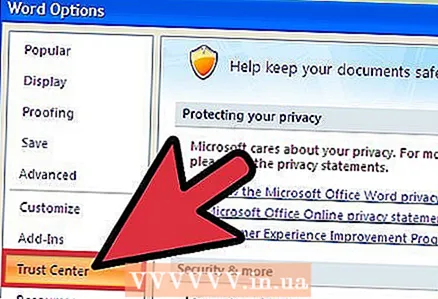 3 Націсніце «Цэнтр кіравання бяспекай» - «Параметры цэнтра кіравання бяспекай» - «Параметры макрасаў».
3 Націсніце «Цэнтр кіравання бяспекай» - «Параметры цэнтра кіравання бяспекай» - «Параметры макрасаў».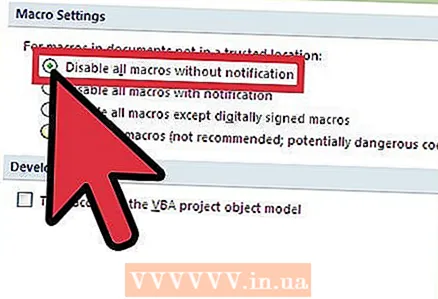 4 Націсніце «Адключыць усе макрасы без апавяшчэння», калі вы не давяраеце макрасаў.
4 Націсніце «Адключыць усе макрасы без апавяшчэння», калі вы не давяраеце макрасаў.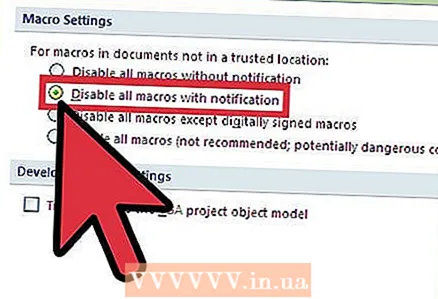 5 Націсніце «Адключыць усе макрасы з паведамленнем», калі вы не давяраеце макрас, але хочаце, каб праграма інфармаваў вас аб іх наяўнасці ў дакуменце.
5 Націсніце «Адключыць усе макрасы з паведамленнем», калі вы не давяраеце макрас, але хочаце, каб праграма інфармаваў вас аб іх наяўнасці ў дакуменце.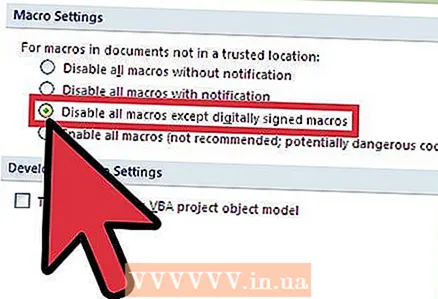 6 Націсніце «Адключыць усе макрасы акрамя макрасаў з лічбавым подпісам», калі вы давяраеце макрас з пэўнага крыніцы (гл. раздзел «Саветы»).
6 Націсніце «Адключыць усе макрасы акрамя макрасаў з лічбавым подпісам», калі вы давяраеце макрас з пэўнага крыніцы (гл. раздзел «Саветы»). 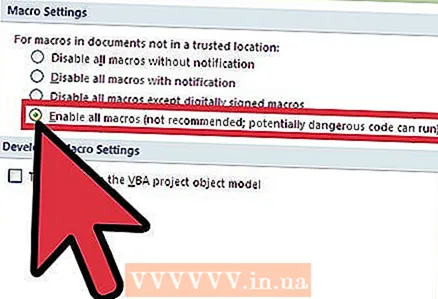 7 Націсніце «Уключыць ўсе макрасы (не рэкамендуецца)», калі вы жадаеце актываваць ўсе макрасы без папярэджання.
7 Націсніце «Уключыць ўсе макрасы (не рэкамендуецца)», калі вы жадаеце актываваць ўсе макрасы без папярэджання.
парады
- Калі вы ўпэўненыя, што дакумент з макрасамі атрыманы з надзейнай крыніцы, пстрыкніце па «Давяраць ўсіх дакументах гэтага выдаўца"; такім чынам, вы дадасце выдаўца ў ваш спіс надзейных выдаўцоў.



